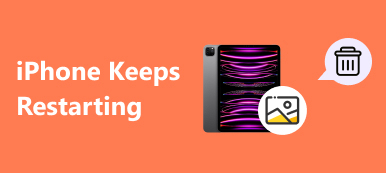Wie alle wissen, die Apple-Geräte verwenden, ist Safari ein von Apple entwickelter Webbrowser, der auf der WebKit-Engine basiert. Es funktioniert als Standardbrowser auf Apple-Geräten.
Als einer der besten Webbrowser, der auf Mac oder anderen iOS-Geräten verfügbar ist, ist Safari einfach, schnell und funktional.
Unsere Safari scheint jedoch von Tag zu Tag langsamer zu werden. Dies lässt uns erkennen, dass Safari auch müde werden kann, wie die Menschen es tun. Wir sollten lernen, wie wir uns regelmäßig darum kümmern.
Warum wird unsere Safari immer langsamer? Und wie können wir es beschleunigen?
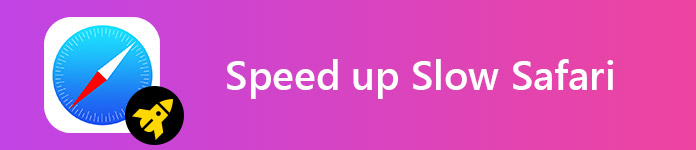
Diese beiden Probleme sind das Thema unseres heutigen Artikels.
In unserem Artikel zeigen wir Ihnen heute nicht nur, warum Safari langsamer geworden ist, sondern auch, wie Sie es beschleunigen können. Sie müssen nur weiterlesen.
Beginnen wir nun mit "Warum wird Safari langsam?".
- Teil 1: Gründe, warum Safari immer langsamer wird
- Teil 2: So beschleunigen Sie Safari auf dem Mac
- Teil 3: So beschleunigen Sie Safari auf dem iPhone / iPad
Teil 1: Gründe, warum Safari immer langsamer wird
1. Zu viele Verlaufsdaten und Cache.
Während wir die Website besuchen, speichert Safari die Informationen zu jeder Website. Außerdem haben Browser immer einen Arbeitsmodus, in dem Elemente wie Bilder und HTML-Dateien im Cache gespeichert werden, damit die Benutzer diese Seiten beim nächsten Mal schneller laden können. Dies erhöht die Belastung des Browsers.
2. Zahlreiche Erweiterungen.
Eine gute Erweiterung kann Ihre Arbeit effizient machen. Unabhängig von der Kennwortspeicherung oder der Übersetzung von Wörtern, auch wenn Sie sich für eine Anwendung entscheiden, können Sie dies mit einem Klick tun.
Je mehr Erweiterungen Sie in Safari hinzufügen, desto langsamer wird es sein. Dies erhöht die Belastung von Safari und führt dazu, dass Safari langsam wird.
3. Daten automatisch füllen
Sie müssen auf diese Situation gestoßen sein: Nachdem Sie die Felder in einem Anmeldefenster mit Ihrem Kennwort und Benutzernamen ausgefüllt und zur Bestätigung auf eine Schaltfläche geklickt haben, werden Sie in einem Popup-Fenster gefragt, ob Sie Ihr Kennwort und Ihren Benutzernamen speichern möchten nicht.
Einige Leute möchten "JA" wählen, um sich beim nächsten Mal bequemer anzumelden. Safari wird jedoch durch die zunehmende Anzahl von Daten zum automatischen Ausfüllen belastet und wird immer langsamer.
4. Mehrere Plug-Ins.
Plug-Ins fügen Safari ein Hilfsprogramm hinzu wie Erweiterungen. Mit Plug-Ins können Sie einige Websites mit einem Klick aufrufen. Einige Plug-Ins können auch Ihre Produktivität steigern.
Aber so viele Plug-Ins können ein Problem sein, weil dadurch Ihre Safari verlangsamt wird. Sobald Sie in diese Situation geraten und Sie loswerden möchten, müssen Sie die Anzahl der aktiven Plug-Ins reduzieren.
Teil 2: So beschleunigen Sie Safari auf dem Mac
1. Löschen Sie die Verlaufsdaten und den Cache
• Verlauf löschen
Schritt 1: Starten Sie Safari auf Ihrem Mac.
Schritt 2: Klicken Sie in der Menüleiste auf Verlauf.
Schritt 3: Wählen Sie "Verlauf löschen".
Schritt 4: Wählen Sie den Zeitraum aus und klicken Sie auf OK.
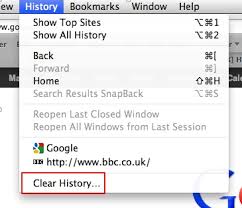
• Leeren Sie den Cache
Schritt 1: Starten Sie Safari auf Ihrem Mac.
Schritt 2: Klicken Sie in der Menüleiste auf Safari> Einstellungen.
Schritt 3: Klicken Sie auf die Registerkarte Erweitert.
Schritt 4: Aktivieren Sie das Kontrollkästchen Show Develop Menü in der Menüleiste.
Schritt 5: Klicken Sie in der Menüleiste auf Entwickeln.
Schritt 6: Wählen Sie im Dropdown-Menü die Option Leere Caches.
Wenn alle Vorgänge abgeschlossen sind, starten Sie Safari neu und sehen Sie, ob es Ihren Anforderungen entspricht.
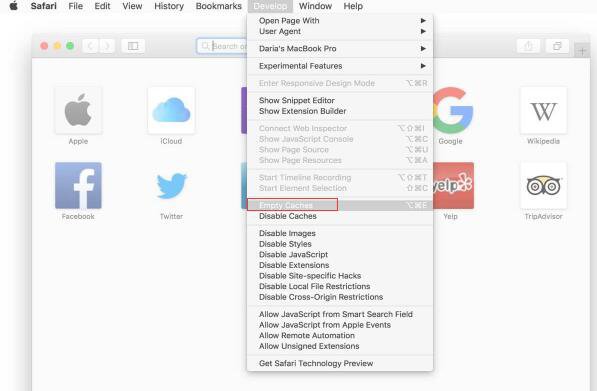
2. Entfernen Sie nicht benötigte Erweiterungen
Schritt 1: Starten Sie Safari auf Ihrem Mac.
Schritt 2: Klicken Sie in der Menüleiste auf Safari> Einstellungen.
Schritt 3: Klicken Sie auf die Registerkarte Erweiterungen.
Schritt 4: Wählen Sie die Erweiterung aus, die Sie entfernen möchten, und klicken Sie im rechten Fensterbereich auf die Schaltfläche Deinstallieren.
Nachdem Sie die Erweiterungen entfernt haben, starten Sie einfach Ihre Safari neu, um zu sehen, wie es läuft.
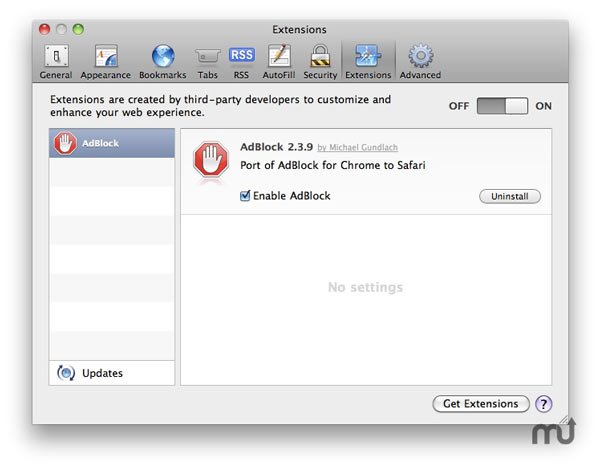
3. Vereinfachen Sie das automatische Ausfüllen von Daten
Schritt 1: Starten Sie Safari auf Ihrem Mac.
Schritt 2: Klicken Sie in der Menüleiste auf Safari> Einstellungen.
Schritt 3: Klicken Sie auf die Registerkarte AutoFill.
Schritt 4: Wählen Sie die Daten zum automatischen Ausfüllen aus, die Sie löschen möchten, und deaktivieren Sie sie.
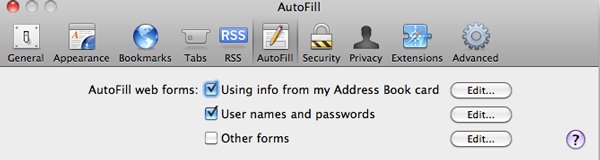
4. Deaktivieren Sie Ihre Plug-Ins
Schritt 1: Starten Sie Safari auf Ihrem Mac.
Schritt 2: Klicken Sie in der Menüleiste auf Hilfe.
Schritt 3: Wählen Sie im Dropdown-Menü die Option Installierte Plug-Ins aus.
Schritt 4: Wählen Sie die Plug-Ins aus, die Sie löschen möchten.
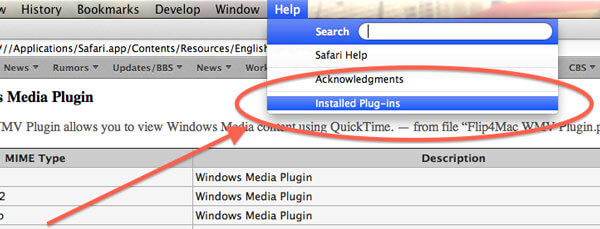
Für die verfügbaren Plug-Ins können Sie wie folgt vorgehen.
Schritt 1: Klicken Sie in der Menüleiste auf Safari> Einstellungen.
Schritt 2: Klicken Sie auf die Registerkarte Sicherheit und wählen Sie Plug-In-Einstellungen.
Schritt 3: In diesem Fenster können Sie Ihre Plug-Ins für bestimmte Websites deaktivieren und sie so einstellen, dass Sie um Erlaubnis gefragt werden, bevor sie verfügbar sind.
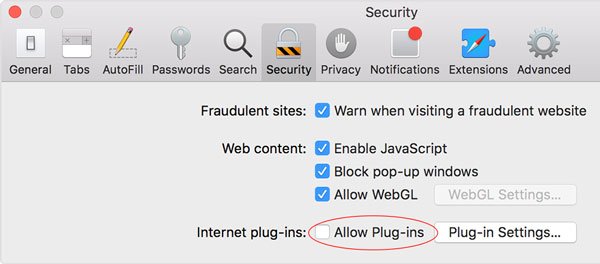
Teil 3: So beschleunigen Sie Safari auf dem iPhone / iPad
1. Beschleunigen Sie Safari auf dem iPhone / iPad auf übliche Weise
Da der Bedienungsprozess der Einstellungen zwischen iPhone und iPad ähnlich ist, werden wir in diesem Teil beispielsweise das iPhone verwenden.
Methode 1. Löschen Sie die Verlaufsdaten
Schritt 1: Öffnen Sie die App Einstellungen.
Schritt 2: Scrollen Sie nach unten, um Safari herauszufinden. Tippen Sie darauf.
Schritt 3: Scrollen Sie nach unten, bis Sie Verlauf und Website-Daten löschen sehen. Tippen Sie darauf.
Schritt 4: Es wird ein Popup angezeigt. Tippen Sie einfach auf "Verlauf löschen" und "Daten in rot".
Schritt 5: Starten Sie Ihre Safari erneut, um zu sehen, ob sie etwas schneller wird.
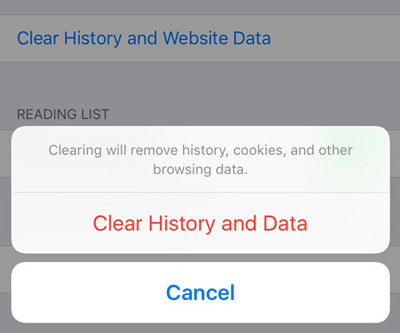
Methode 2. Schließen Sie alle geöffneten Registerkarten
Im Allgemeinen kann das Öffnen von so vielen Registerkarten während der Verwendung von Safari dies ebenfalls verlangsamen. Führen Sie die folgenden Schritte aus, um alle Registerkarten einschließlich der alten zu schließen.
Schritt 1: Öffnen Sie Safari auf Ihrem iPhone / iPad.
Schritt 2: Drücken Sie lange auf die beiden Felder in der rechten unteren Ecke von Safari.
Schritt 3: Ein Popup wird angezeigt. Sie können auf Alle Registerkarten schließen tippen, um sie zu schließen. Wir wählen hier "9 Tabs schließen".
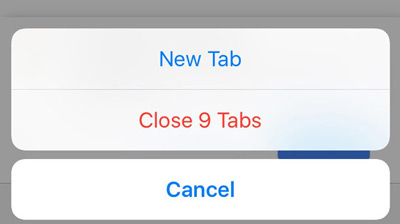
Manchmal möchten wir die Verlaufsdaten von Safari mit einem Klick auf einfachere Weise löschen. Hier folgt die Lösung für diese Leute.
2. Mit Apeaksoft iPhone Eraser beschleunigen Sie Safari auf dem iPhone / iPad
Apeaksoft iPhone Eraser ist eine leistungsstarke Software, mit der Sie alle Inhalte und Einstellungen auf dem iPhone / iPad löschen können, einschließlich Kontakte, Nachrichten, Safari-Cache und Verlaufsdaten usw. Mit dieser Software können Sie die Verlaufsdaten von Safari löschen, um sie mit einem Klick zu beschleunigen.
Jetzt zeigen wir Ihnen, wie das geht, und Sie werden feststellen, dass wir beispielsweise das iPad verwenden.
Schritt 1: Starten Sie Apeaksoft iPhone Eraser auf Ihrem Computer und verbinden Sie Ihr iPhone / iPad mit dem Computer. Dann wird Ihr Gerät automatisch erkannt.
Schritt 2: Es gibt drei Löschstufen für Sie.
Niedriger Pegel: Daten mit einmaligem Überschreiben löschen. Dies ist der schnellste Weg, um Daten zu löschen.
Mittelstufe: Löschen Sie Daten durch zweimaliges Überschreiben, wodurch Ihre Daten auf weitere Weise gelöscht werden können.
High level: Daten mit dreimaligem Überschreiben löschen. Dies ist der sicherste und radikalste Weg, um Ihre Daten zu löschen.
Hier empfehlen wir, den Low-Pegel auszuwählen.

Schritt 3: Klicken Sie auf die Schaltfläche OK und dann auf die Schaltfläche Start, um die Daten Ihrer Safari zu löschen.
Innerhalb von Sekunden werden die Verlaufsdaten Ihrer Safari dauerhaft und vollständig gelöscht.

Wir empfehlen Ihnen, diese Operationen wöchentlich oder monatlich durchzuführen, damit Safari jederzeit reibungslos funktionieren kann.
Also ... hast du es versucht? Welche Methode hat den gewünschten Effekt? Oder haben Sie eine weitere großartige Idee, wie Sie Safari beschleunigen können? Hinterlassen Sie einfach Ihre Kommentare bei uns.